|
Hente rettighetshavere fra aksjonærer i Årsoppgjør |
|
Steg 1
•Slå på delingstjenesten i Årsoppgjør og Revisjon for de datasettene du ønsker å dele og hente data mellom
•Dette kan gjøres ved å klikke på "Del" øverst i høyre hjørne og deretter "På"-knappen.
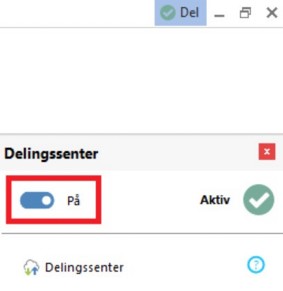
Steg 2
•Del data fra bildet Aksjonærregister og aksjebok i Årsoppgjør ved å sette opp en tilkobling til den klienten du vil dele data med. Klikk på "Del" via delingstjeneste øverst i menyen og deretter "Legg til tilkobling".
•Hvis du ikke allerede har lagt inn mottaker i personregister kan du gjøre det ved å trykke på «Velg fra personregister» og «opprett ny». Merk: du kan også skrive personnummer manuelt i feltet til venstre uten å legge til i personregisteret ved hjelp av høyreklikk og «legg til».
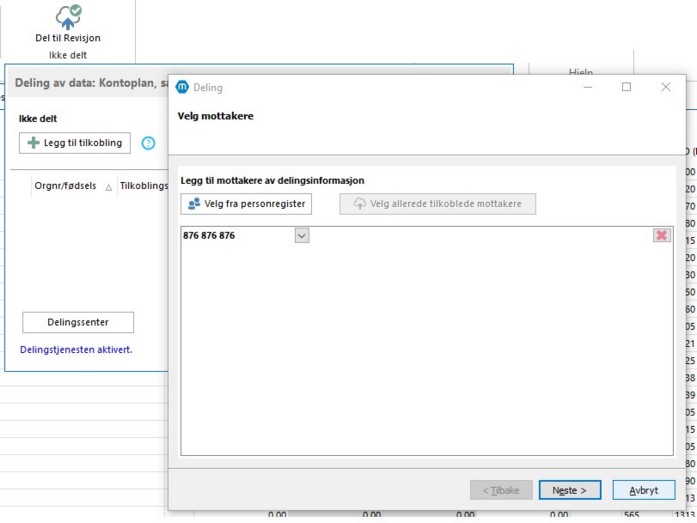
•I neste bilde kan du sette opp en engangskode mottakeren skal benytte ved godkjenning av delingsforespørsel og velg varigheten på forespørselen. Varigheten på forespørsel vil si hvor lenge engangskoden er gyldig. Mottaker trenger bare å bekrefte med engangskoden en gang. Engangskoden brukes bare hvis tilkoblingen gjøres mellom to ulike datamaskiner. Engangskoden har ingen krav til hvor mange siffer det skal være. Klikk deg videre og bekreft. Data er nå delt og ligger i dellingstjenesten.
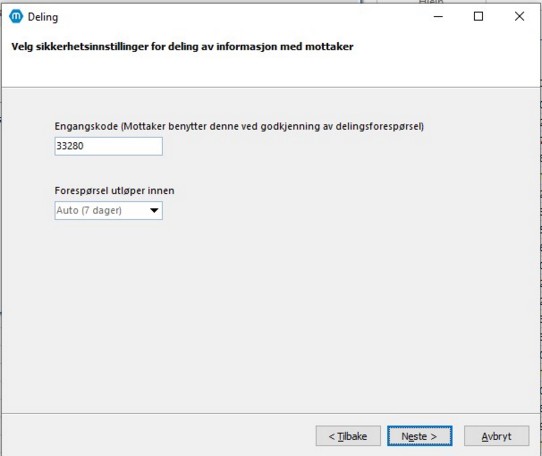
Steg 3
•Gå inn i på klienten i Maestro Revisjon. Hvis automatisk oppdatering er slått på vil en veiviser med filer vises på skjermen din i det du åpner bildet Kundekontroll. Her kan du velge hvilke aksjonærer du vil hente. Programmet foreslår å hente personlige eiere med mer enn 25% eie, men dette kan overstyres.

•Hvis dette ikke skjer automatisk kan du i Kundekontroll-bildet klikke på hent fra delingstjeneste øverst i menyen og deretter «hent oppdatering».
•Alle aksjonærer du ønsker å hente er huket av og klare til å hentes inn i skjermbilde. Når du har valgt de filene du ønsker å hente er det bare å trykke på knappen «importer valgte».